近期涉及这是在Mac上的Dock中添加网站快捷方式的方法内容备受瞩目,很多读者对此也很有兴趣,现在给大家罗列关于这是在Mac上的Dock中添加网站快捷方式的方法最新消息。
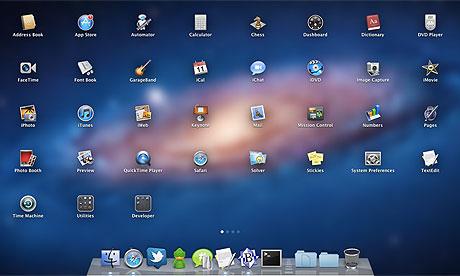
无论是键盘快捷键,使用Automator的快捷键,还是您为iOS设备设置的快捷键,任何类型的快捷键都很方便。另一个很酷的捷径就是能够单击一个按钮直接从Mac Dock访问您喜欢的网站。
您可以使用任何浏览器创建快捷方式,使用文件夹添加多个,等等。请记住,可以在其中放置快捷方式的Dock的位置在分隔线的右侧。
这是在Mac上的Dock中添加网站快捷方式的方法。
添加一个快捷方式
如果您只想向Dock添加一个网站快捷方式,则可以快速完成。有两种不同的方法,具体取决于您希望快捷方式的显示方式。
将URL拖到Dock
使用Safari,Firefox或Chrome,您只需在链接所在的浏览器的地址栏中单击,选择它,然后将其直接拖到Dock的右侧即可。当快捷键在您想要的位置并且完成时释放。
在Dock Mac中使用Globe的网站快捷方式
有关此方法的一些注意事项:
快捷方式的图标将是默认的地球仪。
快捷方式的名称将是浏览器为其指定的名称。
快捷菜单中仅有的选项是将其打开或从Dock中删除。
将网址拖到桌面上
第一种方法很好用,但是如果您不希望输入快捷方式的名称怎么办?您可以先将URL拖到桌面上,然后在将其拖到Dock之前更改名称。
在浏览器的地址栏中选择URL,然后将其拖到桌面上。
将URL从Safari拖动到Desktop Mac
接下来,右键单击或按住Control键,然后单击图标。选择重命名并为其重新命名。
然后,选择图标并将其拖到您的Dock中。当它在右侧时,请放开它。
将URL从桌面拖动到Dock
您还将注意到该图标与第一种方法不同。使用此方法的快捷方式是WEBLOC文件,因此这是您将看到的图标类型。
添加一组快捷方式
如果您有一些要添加到Dock中的网站,则也可以通过两种方法来实现。
如果您只有两个或三个,并且不介意Dock中的多余图标,则可以使用上述两种方法之一将每个图标分别拖到那里。但是,如果您需要多个或只是一个清洁的Dock,可以将这些快捷方式放入文件夹中,然后将该文件夹放入Dock中。
使用上面的第二种方法将URL拖动到桌面上。您也可以根据需要选择更改名称。然后,将它们放在文件夹中。
1)按住Shift键并选择每个图标。
2)一旦全部选定,请右键单击其中之一,或按住Control键并单击一个。
3)选择带有选择的新文件夹(X个项目)。
将图标移至桌面Mac上的文件夹
现在,您都将它们放在一个文件夹中了,您可以根据需要命名该文件夹了,例如链接。然后,选择该文件夹并将其拖到您的Dock中,当它在右侧所需位置时释放。
将文件夹从桌面拖到Mac Dock
请记住,您可以使用快捷菜单更改文件夹图标和其中的项目视图。只需右键单击或按住Control,然后单击文件夹即可。












